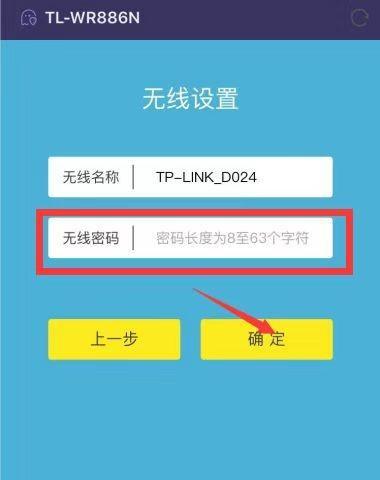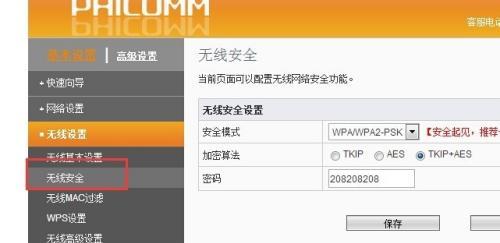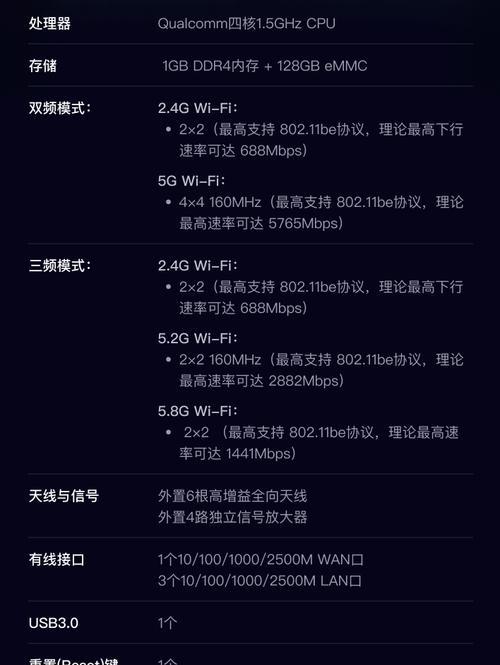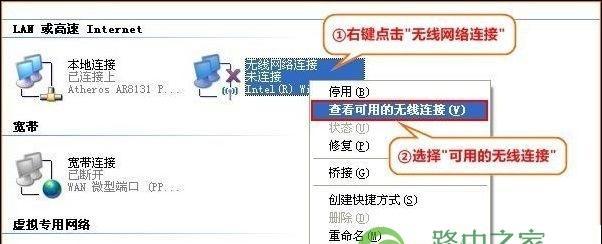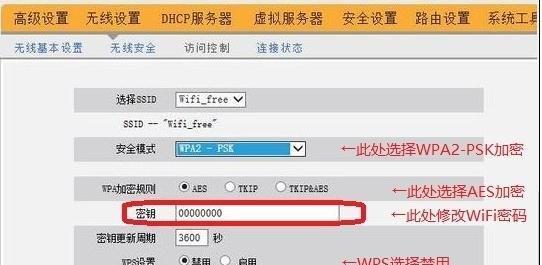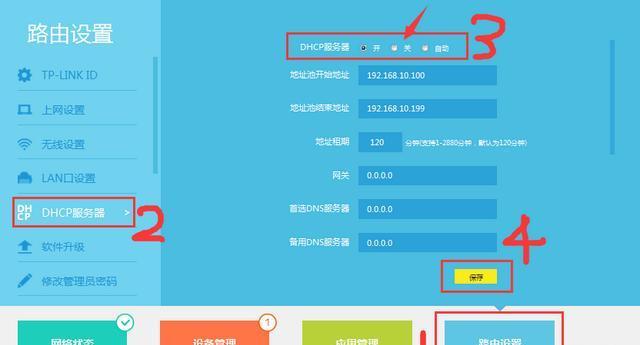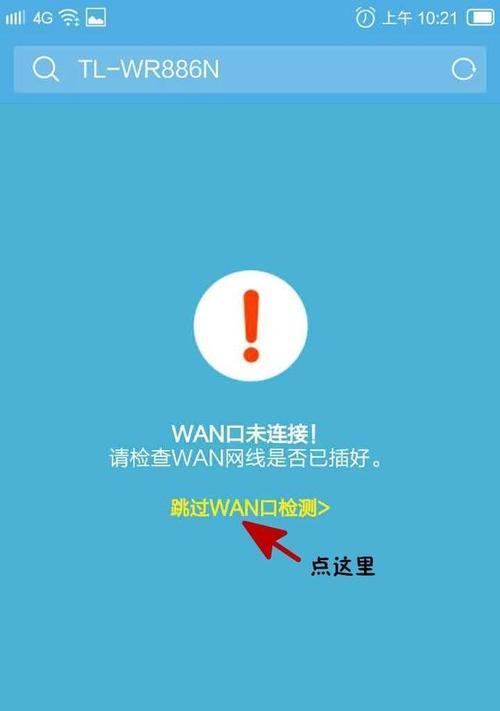如何正确设置无线路由器上网(一步步教你轻松实现无线网络连接)
- 电脑技巧
- 2024-11-22
- 65
在现代社会,无线网络已经成为我们生活中必不可少的一部分。而要实现无线网络连接,正确设置无线路由器上网则是必不可少的步骤。本文将为您详细介绍如何正确设置无线路由器上网,帮助您轻松畅享高速无线网络。
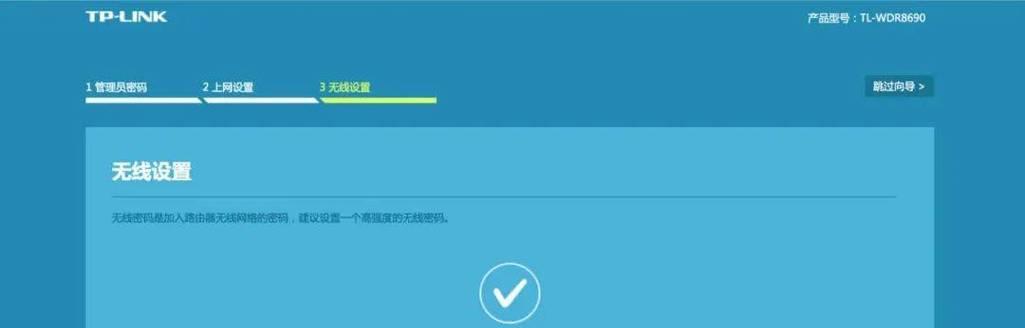
一:了解无线路由器基本原理
我们需要了解无线路由器的基本原理。无线路由器是一种能够将有线网络信号转换为无线信号,并分发给周围设备的设备。通过无线路由器,我们可以实现多设备同时连接上网的便利。
二:选购适合的无线路由器
在设置无线路由器上网之前,我们需要选购一个适合自己需求的无线路由器。在选择时,我们需要考虑到自己的网络使用需求、网络覆盖范围和设备数量等因素。
三:连接无线路由器
将无线路由器与电源适配器连接,并插入电源插座,打开无线路由器电源开关。接下来,我们需要使用网线将无线路由器的WAN口与宽带猫相连。
四:访问无线路由器设置界面
打开电脑或手机的浏览器,在地址栏输入默认网关IP地址(一般为192.168.0.1或192.168.1.1)并回车,进入无线路由器的设置界面。
五:登录路由器管理界面
在打开的设置界面中,输入默认的管理员账号和密码,登录路由器管理界面。如果是首次登录,可以参考无线路由器使用手册中的默认账号和密码进行登录。
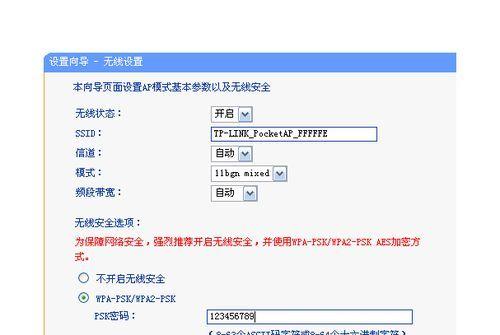
六:修改无线路由器名称和密码
在路由器管理界面中,找到无线设置选项,在此处可以修改无线路由器的名称(SSID)和密码。建议将密码设置为复杂且易记的组合,以增强网络安全性。
七:选择合适的加密方式
在无线设置选项中,还可以选择无线安全加密方式。WPA2-PSK(AES)是目前最安全且最常用的加密方式,建议选择此项以保护您的网络数据安全。
八:设置IP地址分配方式
在路由器管理界面中,找到局域网设置或DHCP服务器设置选项。选择自动获取IP地址(DHCP)或手动设置IP地址,根据自己的网络环境和需要进行配置。
九:设置端口转发和虚拟服务器
如果您需要远程访问设备或搭建服务器,可以在路由器管理界面的端口转发或虚拟服务器设置中进行相应配置,实现外部访问设备的需求。
十:设置MAC地址过滤
如果您希望限制无线网络的连接设备,可以在路由器管理界面的MAC地址过滤选项中进行设置,只允许指定的设备连接上无线网络。
十一:配置QoS服务
如果您需要优化网络使用体验,可以在路由器管理界面的QoS设置中进行配置。通过限制特定应用程序或设备的带宽使用,可以提高其他应用程序或设备的网络速度。
十二:保存并应用设置
在进行完所有设置后,记得点击保存或应用按钮,将设置生效并保存到无线路由器中。
十三:测试无线网络连接
在所有设置完成后,您可以尝试使用您的设备连接到新设置的无线网络,并测试网络连接是否稳定和高速。
十四:常见问题及解决方法
在设置无线路由器上网时,可能会遇到一些常见问题,例如无法登录路由器管理界面、连接不稳定等。在本段落中,我们将介绍一些常见问题的解决方法。
十五:
通过本文的指导,您已经了解了如何正确设置无线路由器上网。希望这些步骤能够帮助您轻松实现无线网络连接,并畅享高速无线上网的便利。祝您上网愉快!
无线路由器上网设置教程
无线路由器已成为现代家庭和办公环境中必不可少的网络设备,它能够为多个设备提供稳定的无线网络连接。然而,对于新手来说,进行无线路由器上网设置可能会有些困惑。本文将一步步介绍如何进行无线路由器上网设置,让您快速上手并享受无线网络的便利。
1.确认网络环境
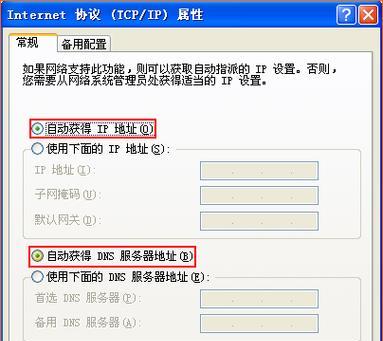
在进行无线路由器上网设置之前,首先需要确认您的网络环境是否满足无线网络连接的需求,包括是否有可用的宽带接入和相关的网络设备。
2.连接路由器
将无线路由器与宽带调制解调器或其他网络设备通过网线连接起来,确保连接稳定。
3.电源接入
将无线路由器插入电源插座,确保供电正常。
4.访问路由器管理页面
打开您的电脑或移动设备的浏览器,输入默认网关IP地址,进入路由器管理页面。
5.登录路由器管理页面
在路由器管理页面中输入默认的用户名和密码,进行登录。
6.设置无线网络名称(SSID)
在路由器管理页面中,找到无线设置选项,设置您想要的无线网络名称(SSID),这将是其他设备在连接时看到的名称。
7.设置无线加密方式和密码
选择合适的无线加密方式(如WPA2)并设置密码,以确保网络连接的安全性。
8.设置无线频道
根据您所处的网络环境选择最合适的无线频道,避免与其他无线信号干扰。
9.确认无线网络连接
保存设置后,等待无线路由器重新启动,然后使用其他设备搜索并连接到您刚设置的无线网络。
10.DHCP设置
如果需要为设备分配IP地址,请确保启用DHCP功能,并设置IP地址池范围。
11.MAC地址过滤
如有必要,可以在路由器管理页面中启用MAC地址过滤功能,限制只有经过授权的设备可以连接。
12.增强网络安全性
除了设置密码和启用加密方式外,还可以通过开启防火墙、关闭远程管理等方式增强网络安全性。
13.QoS设置
如有需要,可以设置QoS(QualityofService)来优化网络性能,例如提高视频流畅度、减少游戏延迟等。
14.定期更新固件
定期检查无线路由器的官方网站,下载并安装最新的固件更新,以提升性能和修复漏洞。
15.故障排除
如果在无线路由器上网设置过程中遇到问题,可以参考无线路由器的用户手册或者联系厂商的技术支持进行故障排除。
通过本文所介绍的一步步操作,您可以轻松地进行无线路由器上网设置,享受稳定的无线网络连接。记住确保网络环境、设置无线网络名称和密码、增强网络安全性等关键步骤,您就可以轻松搭建并管理自己的无线网络了。
版权声明:本文内容由互联网用户自发贡献,该文观点仅代表作者本人。本站仅提供信息存储空间服务,不拥有所有权,不承担相关法律责任。如发现本站有涉嫌抄袭侵权/违法违规的内容, 请发送邮件至 3561739510@qq.com 举报,一经查实,本站将立刻删除。!
本文链接:https://www.wanhaidao.com/article-5239-1.html